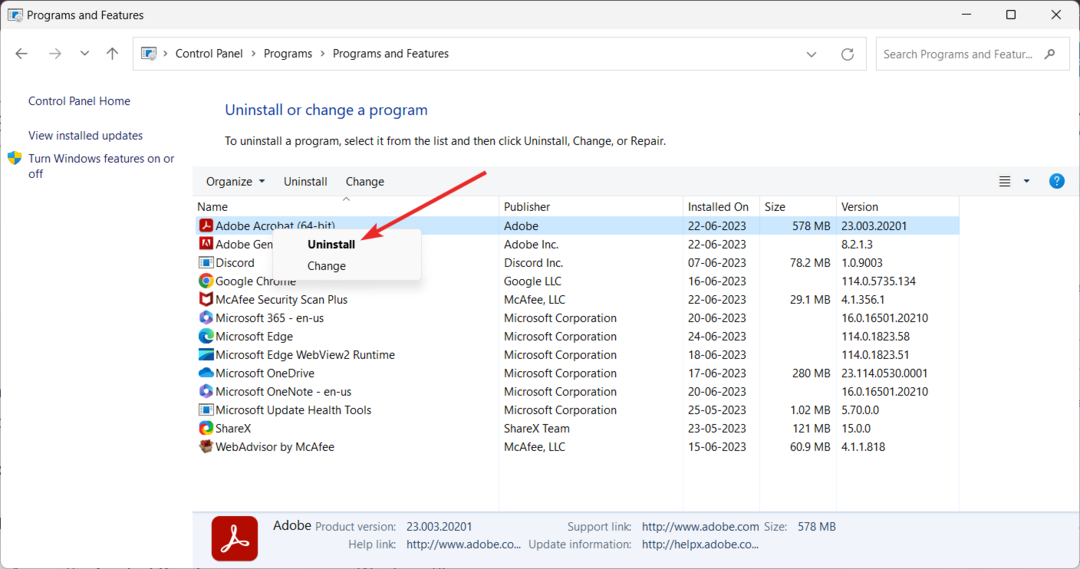このソフトウェアは、ドライバーの稼働を維持するため、一般的なコンピューターエラーやハードウェア障害からユーザーを保護します。 3つの簡単なステップで今すぐすべてのドライバーをチェックしてください:
- DriverFixをダウンロード (検証済みのダウンロードファイル)。
- クリック スキャン開始 問題のあるすべてのドライバーを見つけます。
- クリック ドライバーの更新 新しいバージョンを入手し、システムの誤動作を回避します。
- DriverFixはによってダウンロードされました 0 今月の読者。
Windows 10 CreatorsUpdateには次のものが含まれます 新しいトラブルシューティングページ. より具体的には、 コントロールパネル 設定アプリに移動しました。つまり、 設定ページ 専用のトラブルシューティングセクションが含まれるようになりました。
トラブルシューティングの設定アプリへの移行は、Windows10のトラブルシューティングオプションのアクセシビリティを向上させることを目的としています。 設定アプリの新しいトラブルシューティングセクションでは、オペレーティングシステムで使用できるトラブルシューティングオプションを分類しています。
新しい階層のおかげで、適切なトラブルシューティングツールを見つけるのが簡単になりました。 さらに、Microsoftは一連の新しいソリューションも追加しました。 新しいトラブルシューティングセクションを確認するには、[設定]> [更新とセキュリティ]> [トラブルシューティング]に移動します。
トラブルシューティングセクションの使用方法
新しいトラブルシューティングセクションには、2つの主要なカテゴリがあります。
立ち上げて実行する:
- インターネットやウェブサイトへの接続に関する問題を修正する
- サウンドの再生に関する問題を修正する
- 印刷の問題を修正する
- Windowsの更新を妨げる問題を解決します。
他の問題を見つけて修正します。
- Windowsを停止または再起動する原因となるエラーのトラブルシューティング
- Bluetooth、ハードウェアとデバイス、HomeGroup、キーボード、ネットワークアダプター、電源、プログラムのトラブルシューティング 互換性、オーディオの録音、検索とインデックス作成、音声、ビデオ再生、またはWindowsストア 問題。
特定の問題のトラブルシューティングプロセスを開始するには、それをクリックするだけです。
新しいトラブルシューティングページは、ユーザーが次のことを行うのに役立ちます Windowsの問題を修正する はるかに高速。 ウェブを閲覧して効果的な解決策を見つける代わりに、[設定]ページに移動し、[トラブルシューティング]を選択して、発生している問題をクリックすることができます。
新しいWindows10 Creators Updateトラブルシューティングツールは、一般的な問題を修正するように設計されていることに注意してください。 頻度の低い問題を修正するには、追加のトラブルシューティング方法に頼る必要がある場合があります。
チェックアウトする必要のある関連記事:
- 不足しているWindows10のデフォルトアプリを修正する方法
- 間違っている場合にWindows10の時計を修正する方法